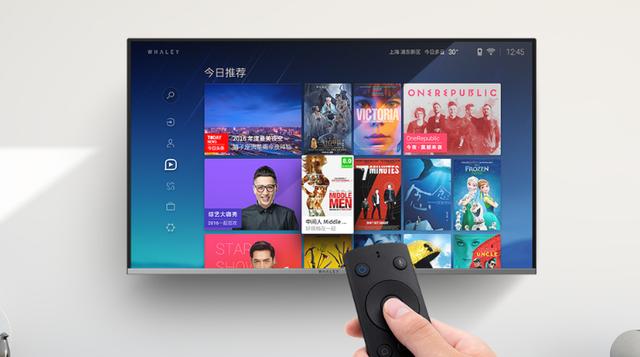win10如何完整备份c盘(Win10不进系统就能备份C盘文件的方法)
进不了电脑系统,大不了重装!可是C盘里、桌面上,还有重要资料怎么办?

Win10系统在记得账户密码的情况下,不需要拆下硬盘,可以直接找回哦。
1. 强制关机重新开机三次后,选择【疑难解答】-【高级选项】-【命令提示符】,电脑将自动重启。


2. 选择账户并输入密码。


3. 弹出命令提示符,输入【notepad.exe】回车。弹出记事本,依次点击左上角【文件】【打开】。


4. 点击左侧【此电脑】,右下角选择【所有文件】。双击并进入C盘(桌面文件所在路径为C:\Users\账户名\Desktop),复制需要备份的文件夹或文件(注意:复制即可,不要打开文件。不要剪切,避免文件丢失),回到【此电脑】,双击并进入U盘粘贴。

5. 操作完成后,关闭记事本窗口,在命令提示符窗口中输入【exit】回车退出,选择【关闭电脑】。再将U盘的内容拷贝出来即可。

Win7系统则需要开机按F8,进入【带命令提示符的安全模式】,再按上述步骤操作。

>>>一般来说<<<
重装系统可以不删除其它盘的资料,只格式化C盘。
所以为了防止系统坏掉、数据丢掉,可以分一分区,把重要资料放在其它盘上。
,免责声明:本文仅代表文章作者的个人观点,与本站无关。其原创性、真实性以及文中陈述文字和内容未经本站证实,对本文以及其中全部或者部分内容文字的真实性、完整性和原创性本站不作任何保证或承诺,请读者仅作参考,并自行核实相关内容。文章投诉邮箱:anhduc.ph@yahoo.com